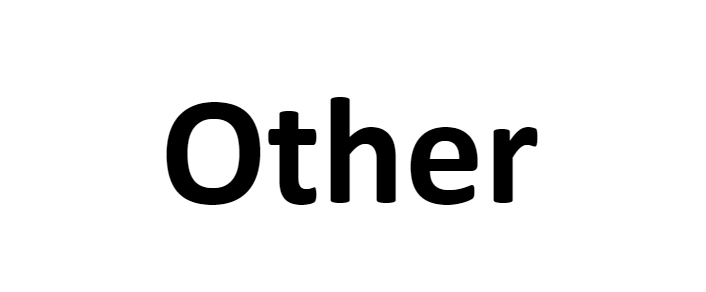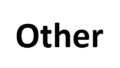SharePoint上でパワーポイントなどのファイルを開くと、デフォルト設定ではブラウザで開かれてしまいます。
これをクライアントアプリケーションで開こうとすると、対象のファイルを右クリックして開くことになり、少し手間がかかります。
このようなデフォルトの設定を変更して、クライアントアプリケーションでファイルを開くようにしてみました。
クライアントアプリケーションでファイルを開くように設定する
クライアントアプリケーションでファイルを開くようにする設定は、SharePoint上で設定可能です。
また、サイトの所有者でなくてもこの設定変更は可能です。
・SharePointのサイト上で右上の「設定」をクリックして、「ライブラリの設定」をクリックします。
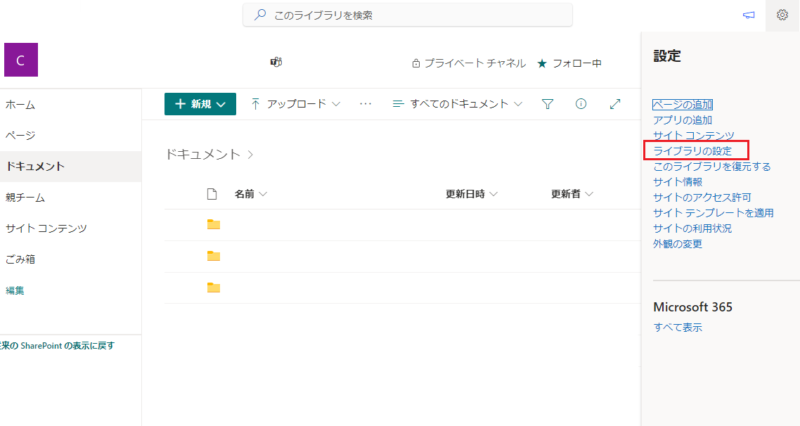
・「その他のライブラリ設定」をクリックします。
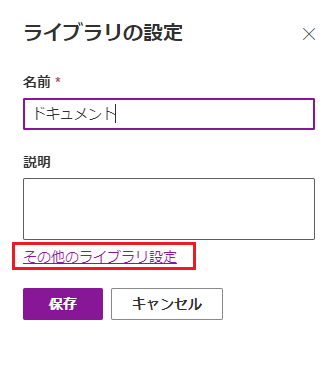
・「詳細設定」をクリックします。
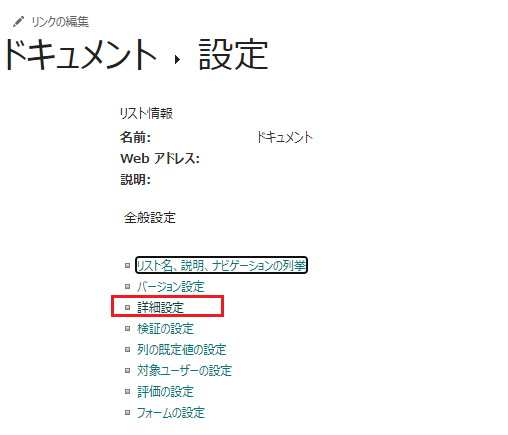
・「ブラウザー対応ドキュメントを表示する既定の方法」で「クライアントアプリケーションで開く」にチェックをつけます。
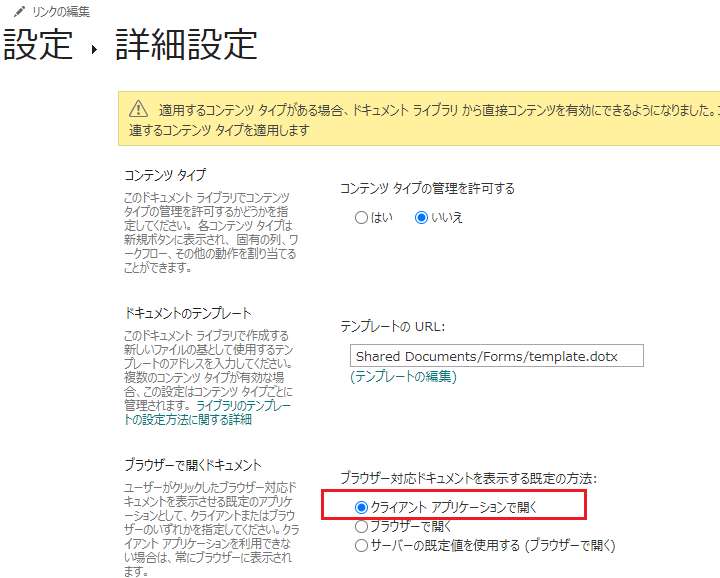
これで、SharePoint上でパワーポイントやエクセルなどのファイルをブラウザ上でクリックすると、右クリックなど利用しなくてもクライアントアプリケーションでファイルを開くことができます。